浙教版(2020)七年级信息技术下册 第5课图像素材处理课件(13张PPT)
文档属性
| 名称 | 浙教版(2020)七年级信息技术下册 第5课图像素材处理课件(13张PPT) |  | |
| 格式 | pptx | ||
| 文件大小 | 16.9MB | ||
| 资源类型 | 教案 | ||
| 版本资源 | 浙教版 | ||
| 科目 | 信息科技(信息技术) | ||
| 更新时间 | 2022-03-16 23:01:42 | ||
图片预览

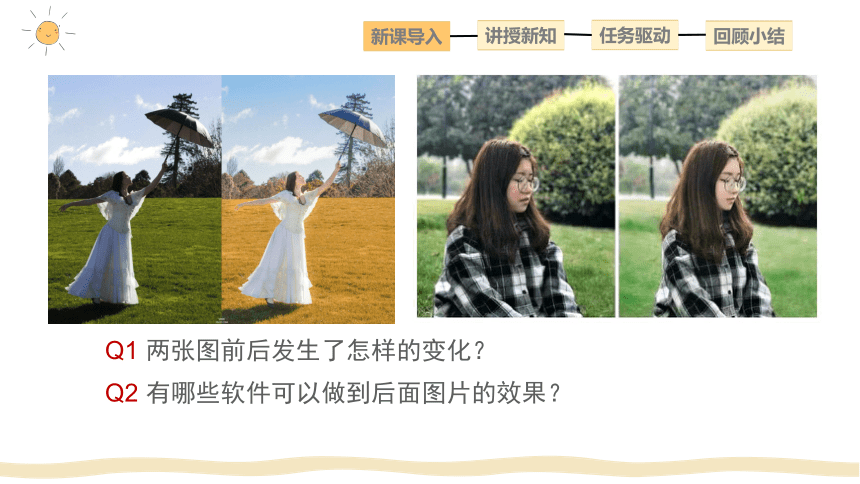
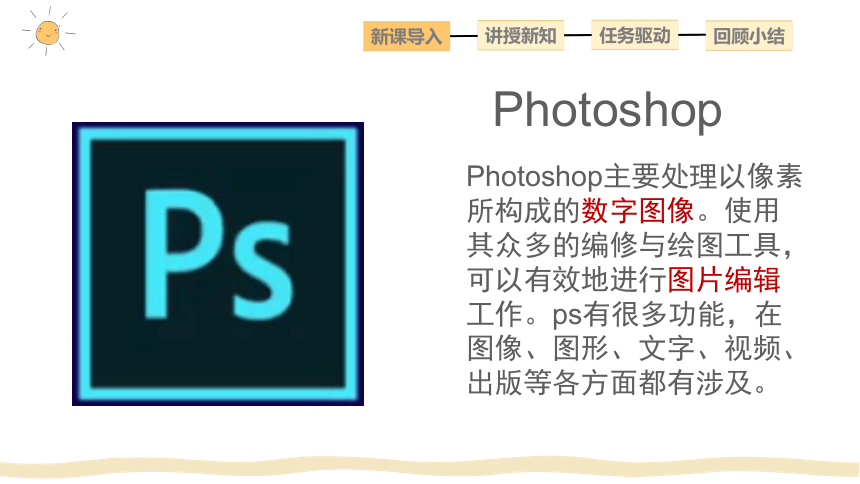
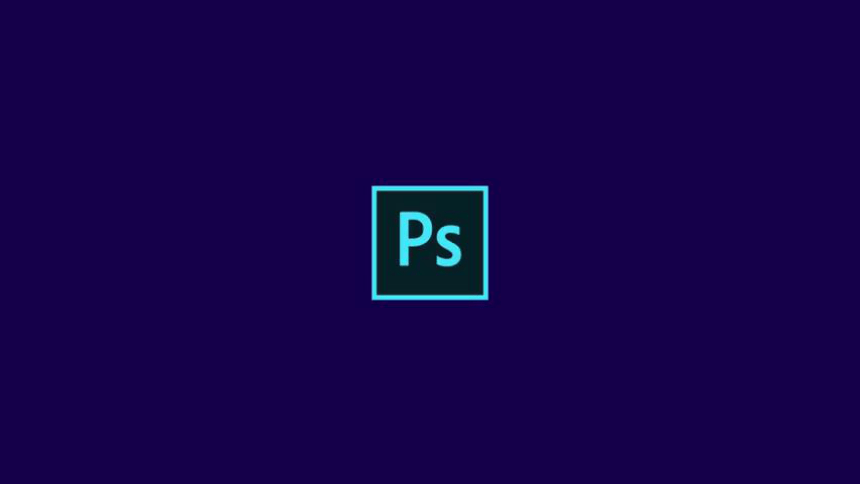
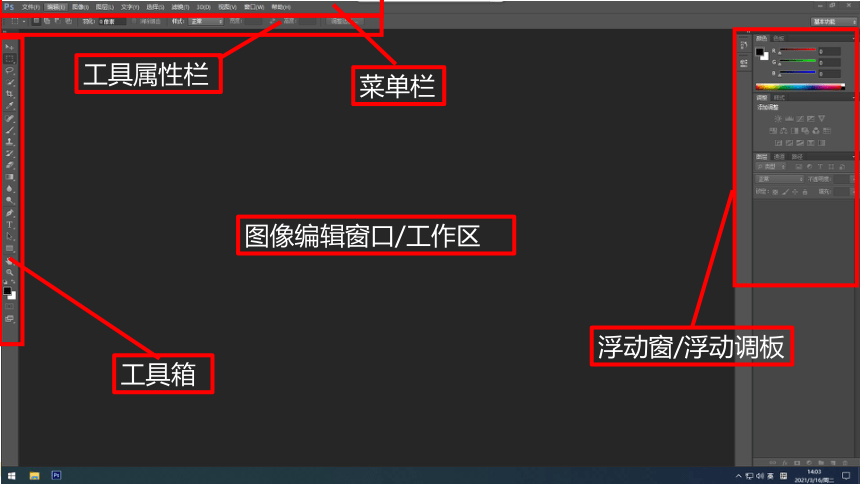

文档简介
(共13张PPT)
第5课 图像素材处理
讲授新知
任务驱动
回顾小结
新课导入
Q1 两张图前后发生了怎样的变化?
Q2 有哪些软件可以做到后面图片的效果?
讲授新知
任务驱动
回顾小结
新课导入
Photoshop
Photoshop主要处理以像素所构成的数字图像。使用其众多的编修与绘图工具,可以有效地进行图片编辑工作。ps有很多功能,在图像、图形、文字、视频、出版等各方面都有涉及。
讲授新知
知识扩展
回顾小结
新课导入
讲授新知
知识扩展
回顾小结
新课导入
菜单栏
工具箱
浮动窗/浮动调板
工具属性栏
图像编辑窗口/工作区
讲授新知
任务驱动
回顾小结
新课导入
二、Photoshop图层
在使用Photoshop进行图像处理的过程中,会产生一个个图层,Photoshop是通过各个图层进行各种操作的。用图层来实现图像处理效果是一种直观而简便的方法。
1.图层的含义
图层就是将图像中各个图形元素或文字元素独立放置在各个层,逐个处理,互不干扰,最后合成一幅具有统一视觉效果的新图,如图5-2所示。
讲授新知
任务驱动
回顾小结
新课导入
2.图层的操作
在Photoshop窗口中,有一个“图层”调板,
如图5-3所示。通过“图层”调板可以进行图层的
新建、删除、重命名、隐藏与显示、
锁定与解锁等操作。
讲授新知
任务驱动
回顾小结
新课导入
三、Photoshop基本操作
通过制作“认识机器人”为主题的一张海报,学习运用Photoshop的基本操作进行图像处理。
(1)打开文件。在“文件”菜单中选择“打开”,在“打开”对话框中选择“背景.png”文件。
(2)输入文字。单击工具箱中的“文字工具”按钮,在图片合适位置上单击后输入文字“认识机器人”,设置文字合适的字体、大小、颜色和样式,效果如图5-4所示。
讲授新知
任务驱动
回顾小结
新课导入
三、Photoshop基本操作
通过制作“认识机器人”为主题的一张海报,学习运用Photoshop的基本操作进行图像处理。
(3)复制图片。打开图片文件“机器人.png”,单击工具箱中的“选择移动工具” 按钮,将“机器人.png”拖曳至“背景.png”中,生成新图层,适当调整“机器人.png”的位置,
(4)保存图片。保存“psd”格式和“jpg”格式文件,命名为“学号+姓名”。
讲授新知
任务驱动
回顾小结
新课导入
三、Photoshop基本操作
在“图层”调板上有一个“不透明度”栏目,试着调节“不透明度”值,观察会出现什么效果?
试一试
讲授新知
任务驱动
回顾小结
新课导入
随堂练习
1.图层的基本操作有____________、 ____________、 ____________、 ____________等。
2.在图片上添加文字后,右侧的“图层”调板发生什么变化?
讲授新知
任务驱动
回顾小结
新课导入
衷心感谢您的观看
第5课 图像素材处理
讲授新知
任务驱动
回顾小结
新课导入
Q1 两张图前后发生了怎样的变化?
Q2 有哪些软件可以做到后面图片的效果?
讲授新知
任务驱动
回顾小结
新课导入
Photoshop
Photoshop主要处理以像素所构成的数字图像。使用其众多的编修与绘图工具,可以有效地进行图片编辑工作。ps有很多功能,在图像、图形、文字、视频、出版等各方面都有涉及。
讲授新知
知识扩展
回顾小结
新课导入
讲授新知
知识扩展
回顾小结
新课导入
菜单栏
工具箱
浮动窗/浮动调板
工具属性栏
图像编辑窗口/工作区
讲授新知
任务驱动
回顾小结
新课导入
二、Photoshop图层
在使用Photoshop进行图像处理的过程中,会产生一个个图层,Photoshop是通过各个图层进行各种操作的。用图层来实现图像处理效果是一种直观而简便的方法。
1.图层的含义
图层就是将图像中各个图形元素或文字元素独立放置在各个层,逐个处理,互不干扰,最后合成一幅具有统一视觉效果的新图,如图5-2所示。
讲授新知
任务驱动
回顾小结
新课导入
2.图层的操作
在Photoshop窗口中,有一个“图层”调板,
如图5-3所示。通过“图层”调板可以进行图层的
新建、删除、重命名、隐藏与显示、
锁定与解锁等操作。
讲授新知
任务驱动
回顾小结
新课导入
三、Photoshop基本操作
通过制作“认识机器人”为主题的一张海报,学习运用Photoshop的基本操作进行图像处理。
(1)打开文件。在“文件”菜单中选择“打开”,在“打开”对话框中选择“背景.png”文件。
(2)输入文字。单击工具箱中的“文字工具”按钮,在图片合适位置上单击后输入文字“认识机器人”,设置文字合适的字体、大小、颜色和样式,效果如图5-4所示。
讲授新知
任务驱动
回顾小结
新课导入
三、Photoshop基本操作
通过制作“认识机器人”为主题的一张海报,学习运用Photoshop的基本操作进行图像处理。
(3)复制图片。打开图片文件“机器人.png”,单击工具箱中的“选择移动工具” 按钮,将“机器人.png”拖曳至“背景.png”中,生成新图层,适当调整“机器人.png”的位置,
(4)保存图片。保存“psd”格式和“jpg”格式文件,命名为“学号+姓名”。
讲授新知
任务驱动
回顾小结
新课导入
三、Photoshop基本操作
在“图层”调板上有一个“不透明度”栏目,试着调节“不透明度”值,观察会出现什么效果?
试一试
讲授新知
任务驱动
回顾小结
新课导入
随堂练习
1.图层的基本操作有____________、 ____________、 ____________、 ____________等。
2.在图片上添加文字后,右侧的“图层”调板发生什么变化?
讲授新知
任务驱动
回顾小结
新课导入
衷心感谢您的观看
